Windows 10 har en Sticky Notes-app, der erstattesappen med samme navn fra Windows 7. Appen er rimelig god, selvom den ikke nøjagtigt konkurrerer med Evernote eller endda OneNote. Uanset hvad, det er bygget på konceptet med klistrede sedler, og det gør det godt. Hvis du vil have enklere sticky notes på skrivebordet, dem, der lignede dem mere i Windows 7, kan du bruge en gratis app kaldet DesktopNoteOK.
Sticky notes på skrivebordet
Download DesktopNoteOK og kør det. Den første ting, du ser, er appens konfigurationsvindue, og du skal bestemt gennemgå indstillingerne på den, før du begynder at bruge appen.
For det første skal du ændre tekstfarven. Indstil det til sort. Skift derefter farven på den klistrede note. Som standard er det indstillet til at bruge en tilfældig mørk farve, der ikke ser dårlig ud, men du kan indstille den til at bruge en tilfældig lys farve eller indstille en enkelt farve, der skal bruges til alle dine noter.
Dernæst skal du indstille temaet til Simple, da det visuelt er det bedste. Dette bestemmer udseendet på noteinterfacet.

De noter, du opretter, sker ikke automatiskholde sig til toppen af din skærm, men hver note har en pin-knap øverst, så du kan fastgøre den til toppen. Plus-knappen giver dig mulighed for at tilføje en ny sticky note, og som alle klistrede noter kan disse trækkes og ændres størrelse.
En imponerende funktion ved appen er, at hver note har et lynikon, som, når du klikker, giver dig mulighed for at eksportere noten til Notepad eller Wordpad.
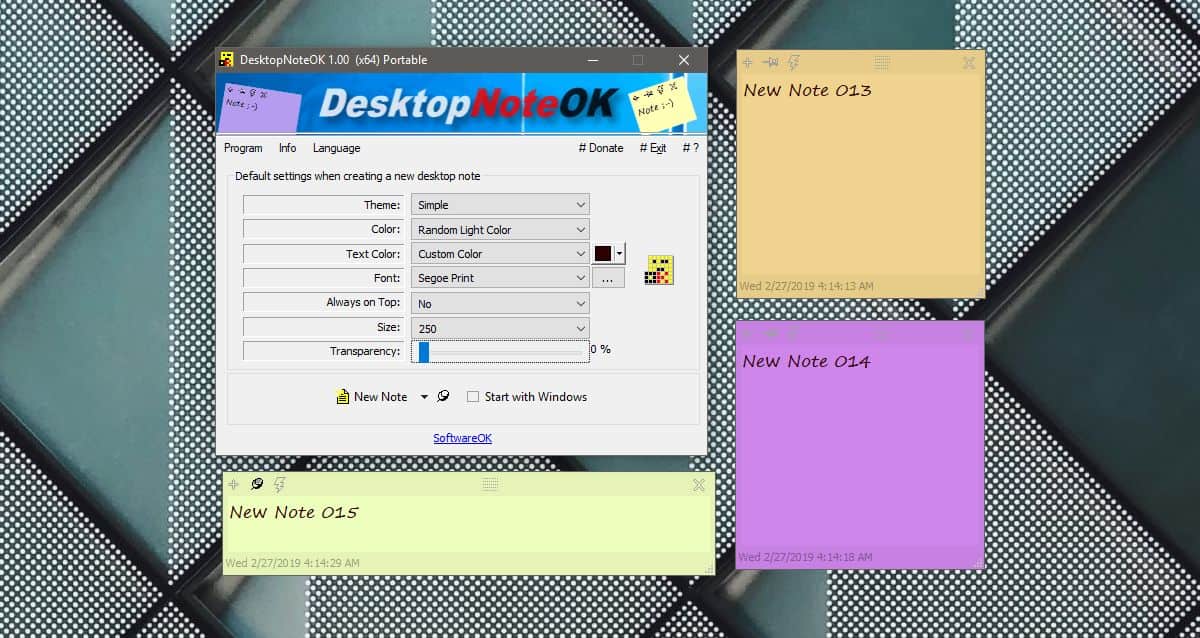
Hvis du vil, kan du også ændre noteens gennemsigtighed, men der er ingen mulighed for at indstille den, så den er fastgjort til toppen, men også klikke igennem.
DesktopNoteOK er grundlæggende, og en af grundene til, at du ville brugedet over appen Sticky Notes er, at det ikke er en UWP-app. Det kan eksportere noter til enhver tekstredigerer efter eget valg, og det er meget tættere på begrebet digitale klistrede noter end selv Sticky Notes. Det er dog ikke uden dets mangler. Knapperne på noten, der giver dig mulighed for at tilføje en ny note, fastlægge en note, eksportere en note eller lukke en note, er vanskelige at udskrive på nogle af farverne. Hvis du beslutter at bruge appen på lang sigt, skal du finde en pastelfarve, der gør knapperne lettere at se.








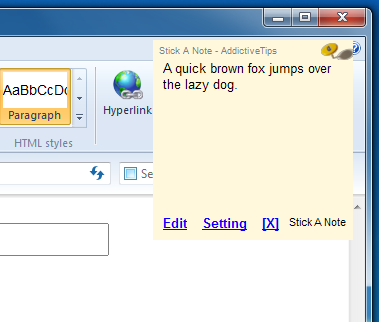




Kommentarer